如何使用金山重装系统
- 分类:教程 回答于: 2022年06月29日 09:35:26
金山重装系统,一直都是比较靠谱且有用的软件,但是很多人还不会使用金山重装系统,接下来,就由我带领大家看看如何使用金山重装系统。
工具/原料
系统版本:window7
品牌型号:三星900X5N
软件版本:金山重装高手
1、下载并打开-金山重装高手,单击-重装检测,进入环境检测,查看当前系统是否支持重装,并检测可以备份的数据项目;
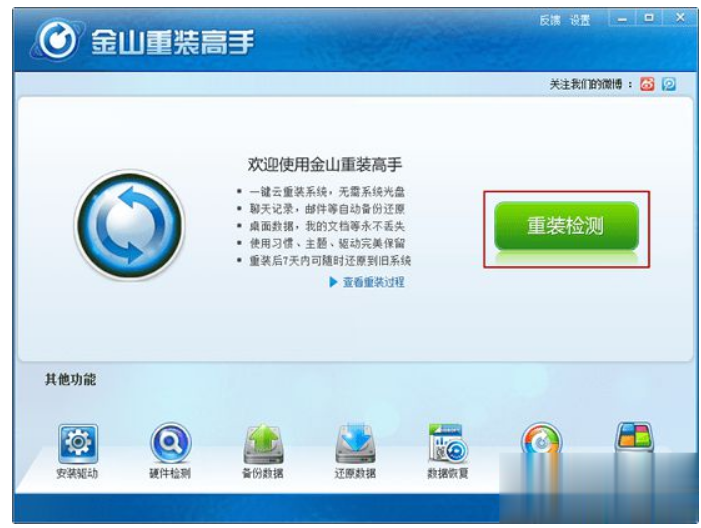
2、正在检测系统环境,请耐心等待;
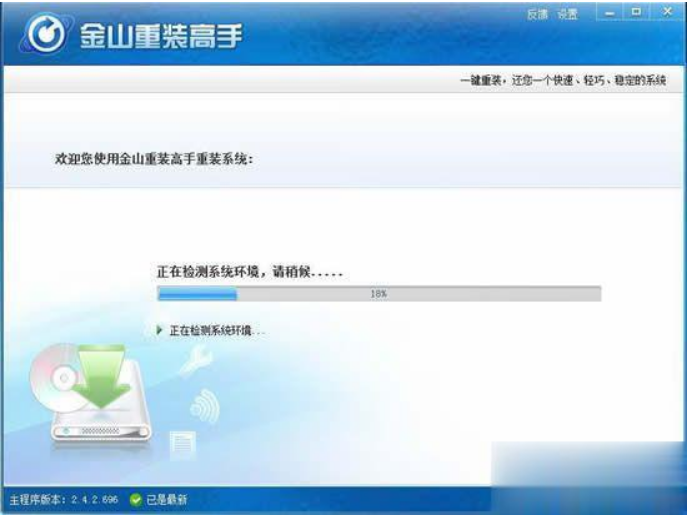
3、重装前还需备份数据,防止丢失重要文件;
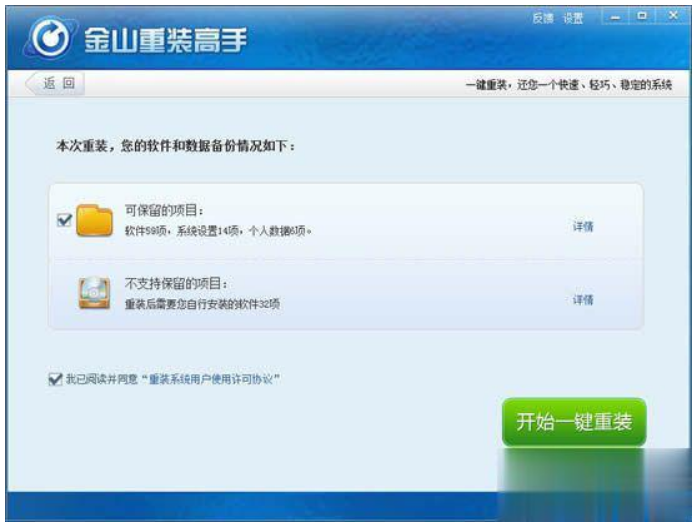
4、点击详情,可以选择你要备份的软件和数据;

5、如果不需要备份,直接在前面的框取消打勾;
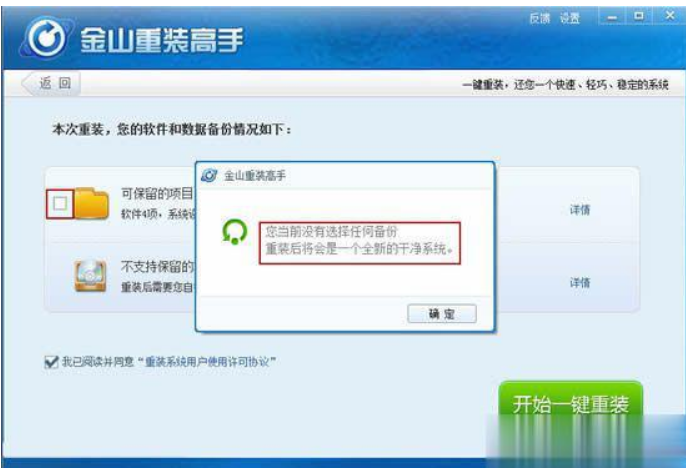
6、点击-开始一键重装系统,开始数据备份;
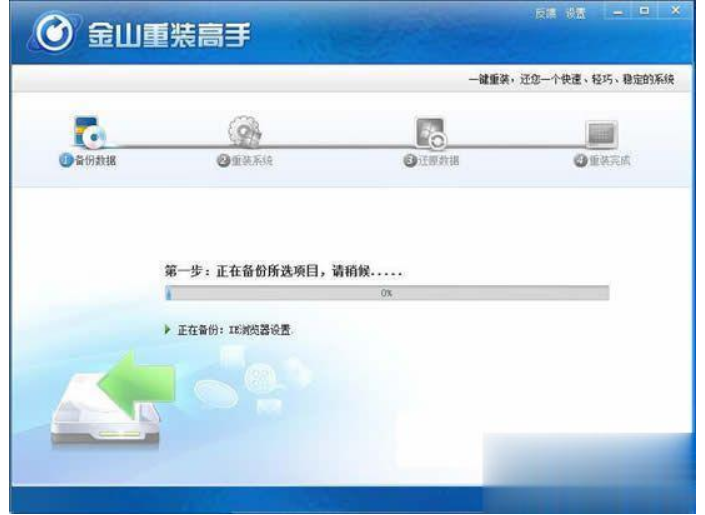
7、接下来进入重装系统阶段,此时请不要断开电源,保持网络链接正常,不要使用其他软件和文档;
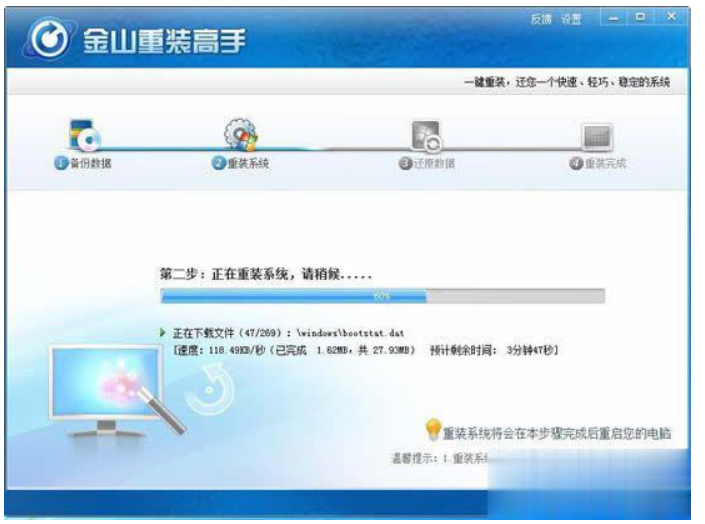
8、此时所需时间比较长,请耐心等待。
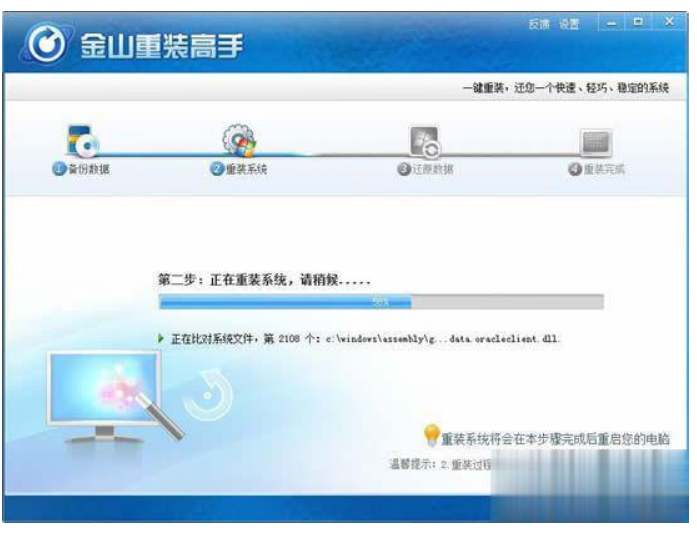
9、重装过程需要重启电脑。(重装系统过程中,电脑会自动重启3次,重启完成后会自动进入您的桌面)

10、点击重启后,将会自动替换系统文件,然后开始配置系统:(在重启后KINGSOFT界面和系统配置界面,请勿强行关机);
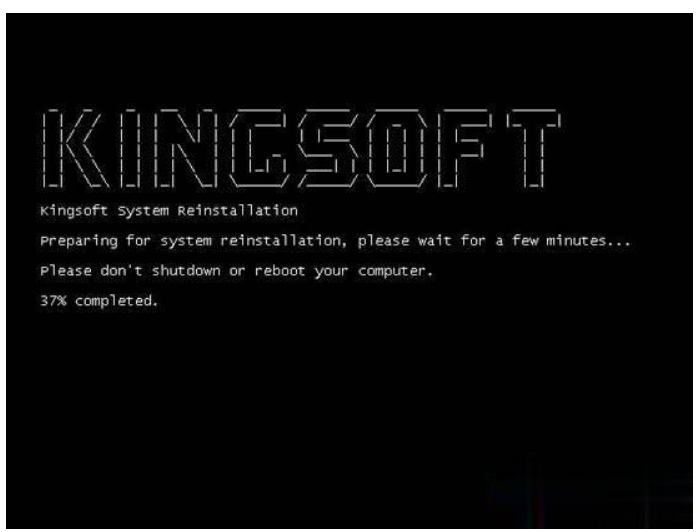
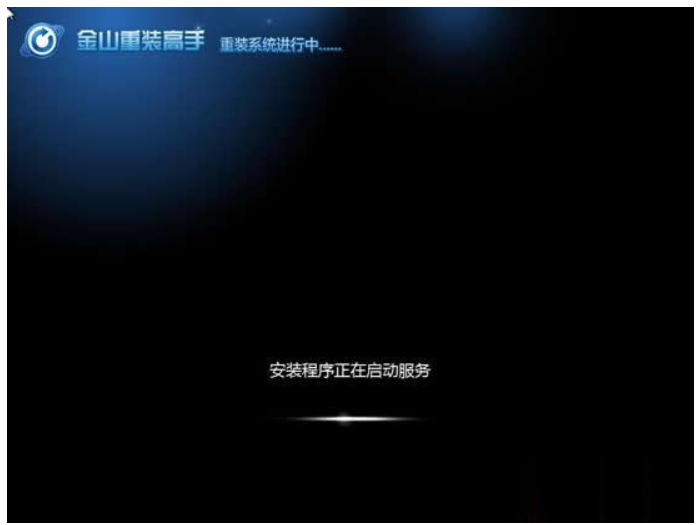
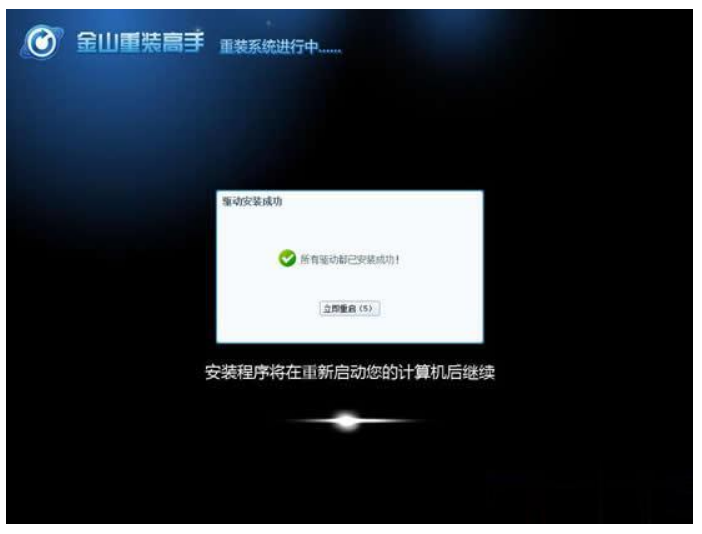
11、重装系统完成,电脑会自动启动软件,可以进行数据还原(系统设置、驱动、可保留软件和对应的数据);
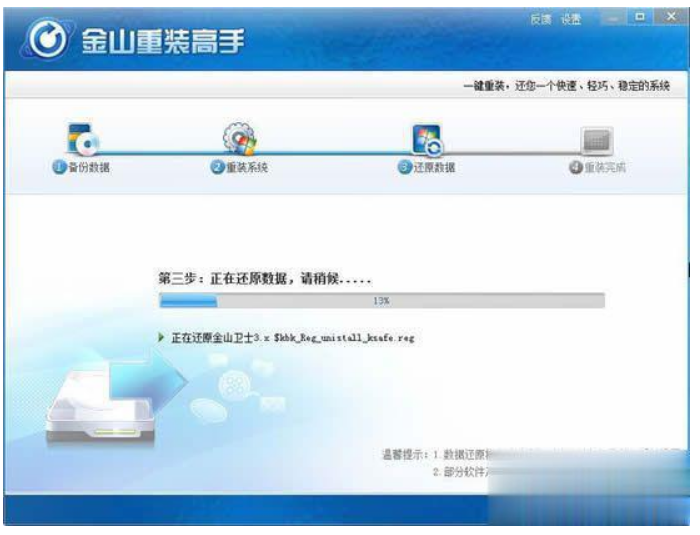
12、在还原数据之后,点击-完成,会进入桌面。
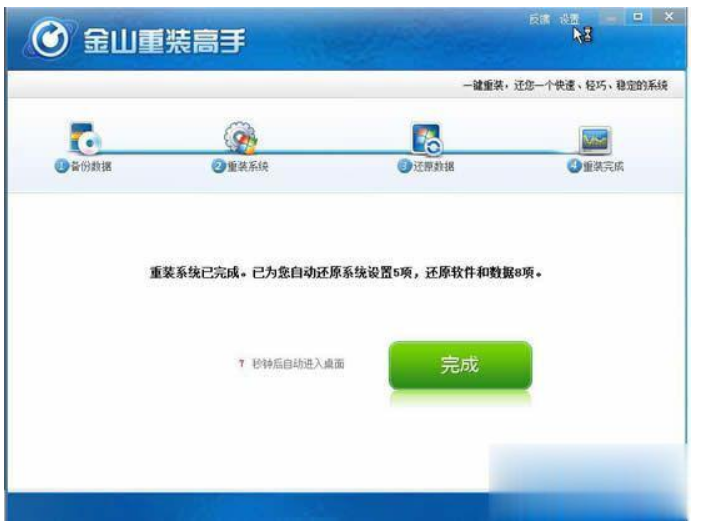
总结
1、电脑下载金山重装高手。
2、备份文件,检查电脑环境。
3、跟随操作,进行安装下载。
4、重启电脑,还原备份,安装完毕。
 有用
26
有用
26


 小白系统
小白系统


 1000
1000 1000
1000 1000
1000 1000
1000 1000
1000 1000
1000 1000
1000 1000
1000 1000
1000 1000
1000猜您喜欢
- 笔记本网卡驱动程序不正常怎么办,小编..2017/12/08
- ghost xp系统安装步骤图解2021/12/09
- 笔记本键盘坏了怎么办,小编教你笔记本..2018/03/30
- 小白U盘重装原版win8系统教程..2017/07/19
- 宏基笔记本一键重装系统方法..2016/10/24
- 装机吧官网网址是什么2022/10/23
相关推荐
- 在线给电脑装系统小白教程演示..2021/11/09
- 电脑开机没反应不通电怎么办的解决方..2021/11/04
- 小编告诉你们如何重装xp系统..2016/12/17
- teamviewer如何转为永久,小编教你如何..2017/11/22
- 一键ghost下载具体操作方法2019/08/26
- 最新一键重装系统步骤2022/11/18

















